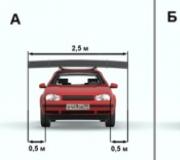Ako zvýšiť hlasitosť smartfónu Samsung v systéme Android. Skryté nastavenie vo všetkých smartfónoch so systémom Android umožňuje zvýšiť hlasitosť nad maximum
Pri pokuse nájsť spôsob, ako zvýšiť hlasitosť reproduktora v systéme Android, pravdepodobne prídete na túto stránku.
A buďte si istí, že tu nájdete túto metódu a viac ako jednu.
Intuícia alebo metóda „pokus-omyl“ vám pomôže vybrať najlepšiu možnosť z navrhovanej sady metód.
V každom prípade budete s výsledkom spokojní, ale teraz sa začnime zaoberať problémom.
Obsah:Na čo by ste si mali dať pozor?
Problémy so zvukom, tak či onak, sa môžu vyskytnúť pri akomkoľvek zariadení - rozpočtovom aj dosť drahom.
Spôsoby riešenia týchto problémov sú však takmer totožné, keďže softvérová časť systémov rovnakej generácie bude vždy podobná, aj keď s určitými rozdielmi.
Minimálne rozdiely v procese nastavenia budú teda vo väčšej miere spojené s funkciami verzie operačný systém.
Pokiaľ ide o zvukové vlastnosti samotného zariadenia, stojí za zmienku, že rozdiely medzi zvukom drahých a rozpočtové zariadenie bude stále viditeľný.
A nie všetky softvérové nástroje sú schopné opraviť kvalitu zvuku reproduktorov alebo zariadení so systémom Android.
Ak sa teda zvuk produkovaný takýmto reproduktorom zvýši, môžu sa ako protiváha objaviť hardvérové problémy.
Napríklad reproduktor začne produkovať zvuk na nepovolených frekvenciách a v dôsledku toho sa počas zvuku objaví cudzí hluk vrátane pískania, pískania, praskania a prípadne praskania.
Preto pri výbere nastavení majte na pamäti, že takéto problémy môžu nastať a snažte sa vyvarovať chybám, aby bola zachovaná funkčnosť zariadenia.
Štandardný spôsob riešenia problému
Skôr než prejdeme k najprísnejším kontrolným opatreniam v systéme Android, pozrime sa na pravidlá štandardná úprava objem.
Všimnite si, že hlasitosť je možné nastaviť globálne pre všetky systémové zvuky aj pre jednotlivé aplikácie, čo je dôležité najmä vtedy, keď sa vám zdá, že máte nastavenú plnú hlasitosť, no v prehrávači médií sa skladba prehráva potichu.
V tejto situácii sa dá všetko riešiť mechanicky, t.j. pomocou kolískového tlačidla hlasitosti.
Nemal by sa používať, keď je na obrazovke zobrazená pracovná plocha, ale práve vtedy, keď je spustená daná aplikácia.
Napríklad v režime konverzácie sa hlasitosť upraví špeciálne pre komunikáciu a pri prezeraní galérie sa upraví hlasitosť prehrávaného videa.
Použitím túto metódu, väčšina používateľov prichádza k záveru, že v niektorých situáciách je zvuk smartfónu nadmerný a v iných nedostatočný.
Správny spôsob riešenia problému
Druhý spôsob úpravy zvuku zahŕňa použitie iných štandardných nástrojov - softvéru.
Ich funkčnosť je obmedzená len na niekoľko kategórií, ktoré regulujú hlasitosť zvuku:
- hovory;
- hovoriť;
- systémové zvuky;
- mediálne súbory.
K týmto úpravám stačí len pár krokov. Prvým krokom je nájsť systémovú aplikáciu s názvom „Nastavenia“.
Jeho skratka vyzerá ako ozubené koliesko, bez ohľadu na použitú tému.
Práve v ňom sa ukrývajú pánty, vďaka ktorým si doladíte zvuk každej z vyššie uvedených kategórií.
Stojí za zmienku, že jasnosť takýchto úprav je napriek modernému rozhraniu veľmi žiaduca.
Po pohraní sa s pántami pomocou krátkeho a dlhého ťuknutia (s pridržaním) však nie je ťažké pochopiť, ako aplikácia funguje.
Navyše, ak sú tieto nastavenia nastavené na maximum, bude to len limit, ktorý výrobca zariadenia alebo proprietárny vývojár nedovolí presiahnuť. firmvéru na základni a na ich narušenie je potrebné použiť iné metódy.

Ryža. 2 – Okno ovládania hlasitosti
Softvérová metóda riešenia problému
Keď sa vstavané možnosti modulu gadget zdajú nedostatočné, prvou reakciou používateľa je použitie softvéru tretej strany. Je ich tam veľmi veľa.
Ale skôr, než to vzdáte hľadania "Zosilňovač hlasitosti", stojí za to venovať pozornosť skutočnosti, že nie všetky softvérové nástroje poskytujú úplnú slobodu konania.
Niektoré aplikácie majú pomerne úzku funkčnosť a jednoducho maximalizujú hardvérový výkon reproduktorov a mikrofónov, čo je úplne nesprávne a podobný výsledok možno dosiahnuť pomocou skrytých vstavaných nástrojov, o ktorých sa bude diskutovať neskôr.
Zatiaľ si dajme pozor na to, že pomocou jednej aplikácie dokážete nielen zlepšiť zvuk, ale vďaka použitým špeciálnym softvérovým trikom aj zlepšiť kvalitu reprodukovaného zvuku.
Preto by bolo správnejšie hľadať nie zosilňovač hlasitosti, ale niečo ako audio centrum alebo utilitu.
Preto pri ich výbere musíte jasne pochopiť, ktorý tím si vyberáte.
Ak chcete získať prístup k nastaveniam hlasitosti, musíte medzi oknami aplikácie nájsť „Testovanie hardvéru“.
Väčšina modelov vám to umožňuje potiahnutím do strany. V zozname, ktorý sa zobrazí na obrazovke, budete musieť vybrať kategóriu „Audio“.
Potom sa sprístupní okno úprav.
V ňom budete musieť vybrať hodnotu pre rozbaľovací zoznam s vlastným režimom, ktorý obsahuje hodnoty, pričom najdôležitejšie sú prvé:
Pre každé z nich existuje zoznam virtuálnych a fyzických zariadení:
- FMR – FM rádio;
- Médiá – prehrávač médií;
- Mic – mikrofón;
- Zazvoniť – zavolať;
- Sip – sieťové zvuky;
- Sph – hovorca konverzácie;
- Sph2 – prídavný reproduktor (nie je dostupný pri všetkých modeloch).
Každý z nich má niekoľko úrovní hlasitosti, začínajúc od nuly. Hodnoty sa im nastavujú manuálne.

Nastavenie hlasitosti zariadenia
Pre správnu inštaláciu najvyššia hodnota hlasitosti pre virtuálne alebo fyzické zariadenie, musíte prejsť na najvyššiu úroveň v zozname, napríklad 13Level.
Pre to v zodpovedajúcej bunke budete musieť zvýšiť štandardnú hodnotu o niekoľko bodov.
Najväčší a najmenšia hodnota, dostupné pre toto zariadenie budú uvedené v zátvorkách na boku.
Všetky vybrané parametre sa aplikujú okamžite, ihneď po stlačení tlačidla „Nastaviť“ umiestneného vedľa bunky, do ktorej sa zadávajú čísla.
Poznámka: Každá úroveň je zodpovedná za jedno stlačenie kolískového tlačidla hlasitosti. Ak teda zadáte hodnotu hlasitosti nie v danom poradí, zvuk sa zodpovedajúcim spôsobom zmení.

Ryža. 5 – Formulár nastavenia hodnoty
Zvýšte hlasitosť v systéme Android na maximum za 2 minúty (zvýšenie hlasitosti v systéme Android)
Ak ste unavení z počúvania pri sledovaní filmu na vašom Android smartfón, účastník sa sťažuje, že vás zle počujete - zvýšte hlasitosť reproduktora na maximum a upravte citlivosť mikrofónu pomocou inžinierskeho menu systému Android.
Mnoho používateľov smartfónov má funkčné systém AndroidČasto je problém so zvukom Väčšina modelov má príliš tiché vyzváňanie, ktoré je ťažké rozlíšiť na hlučnej ulici alebo v doprave, alebo je ťažké počuť hudbu v slúchadlách. Tu začínajú všetky druhy manipulácií vylepšovať zvuk v systéme Android, najskôr sami, potom s pomocou priateľov a fór o moderných gadgetoch.
Ale aj po tomto sú stále takí, ktorí problém nevyriešili a stále nie sú spokojní so zvukom svojho telefónu. Tento článok je pre vás.
Pomáha vylepšiť zvuk program pre Android Hlasitosť + je zaujímavý program na zvýšenie hlasitosti zvuku vášho telefónu s Androidom. Prezentuje sa v Google Play. Na radosť všetkých je aplikácia bezplatná.

Po stiahnutí a inštalácii Volume+ ho spustite. Tu je menu pre anglický jazyk. Musíte vybrať položku „Nastavenia reproduktorov“. Tým sa dostanete do menu. Tu musíte začiarknuť políčka „Úpravy reproduktorov“ a „Efekt virtuálnej miestnosti“.
Potom postupne kliknite na položky „Úroveň hlasitosti“, „Vylepšenie basov“, „Virtuálna miestnosť“, kde sa všetky úrovne zvýšia o jednu. Nemali by ste hneď nastaviť +4. V tomto prípade sú možné poruchy a závady, ktoré je možné odstrániť iba odinštalovaním programu a vybratím batérie. Je lepšie postupne vyberať optimálnu hlasitosť.
Existuje aj iná možnosť, ako zvýšiť hlasitosť zvuku? Tu pomôže ekvalizér. Ak to chcete urobiť, musíte prejsť na trh GooglePlay a stiahnuť si ekvalizér, ktorý sa vám páči. Napríklad JetAudio.

V skutočnosti JetAudio je multifunkčný program. K dispozícii je prehrávač rôznych formátov, ripper a konvertor. Okrem iného je tu dobrý ekvalizér.
Ak chcete zvýšiť hlasitosť zvonení, hier, videí a hudby, musíte spustiť program. Otvorte ekvalizér. Predvolený režim je Normálny. Musíte otvoriť kartu „Vlastné“ a zväčšiť požadované stĺpce podľa potreby. Skúste si prehrať akúkoľvek hudbu. Budete počuť citeľný rozdiel.
Dôležité: nedotýkajte sa 60 Hz reproduktora!
Je tiež potrebné pamätať na to, že so zvyšujúcou sa hlasitosťou zvuku sa kvalita zvuku zhoršuje. Možné dýchavičnosť. Nastavenie príliš vysoko môže dokonca spáliť reproduktor, takže buďte opatrní! Video tiež vysvetľuje, ako môžete urobiť bez programov a urobiť to cez inžinierske menu.
Každý mobilný telefón navrhnutý pre jeho objemový limit. Vo všeobecnosti je vysoká hlasitosť telefónu potrebná len na to, aby bolo vaše zariadenie počuť vždy a všade. V súčasnosti už len školáci počúvajú hudbu cez hlavný reproduktor, aby tak demonštrovali prevahu svojho telefónu nad telefónmi svojich rovesníkov.
Naši špecialisti dokážu jednoducho zvýšiť limit hlasitosti takmer každého smartfónu. Ak máte akékoľvek otázky, neváhajte nás kontaktovať! Môžete nás kontaktovať e-mailom alebo zavolať na jedno z čísel: ,
Niekedy je potrebné zvýšiť hlasitosť telefónu – v niektorých modeloch je napríklad hovor na ulici sotva počuteľný. Na internete je množstvo materiálov o tom, ako zvýšiť hlasitosť Androidu. Zhrnutím všetkých informácií môžeme vyvodiť nasledujúce závery a odpovedať na túto otázku:
- Hlasitosť reproduktora môžete zvýšiť programovo. Pre operačný systém Android bolo vytvorených veľa programov, pomocou ktorých sa problém zvyšovania hlasitosti stáva úplne riešiteľným. Napríklad v jednom z programov IncreasingRing to vyzerá takto:
- Môžete tiež zvýšiť hlasitosť svojho smartfónu so systémom Android prostredníctvominžinierske menu.Ak ho chcete zavolať, musíte v ponuke hovoru zadať špeciálny príkaz. Rôzne verzie operačných systémov Android vyžadujú vlastnú kombináciu hovorov.
Tu je zoznam všetkých kombinácií na vyvolanie inžinierskeho menu v systéme Android:
- *#*#3646633#*#*
- *#15963#*
- *#*#4636#*#*
Zadaním jednej z týchto kombinácií získame prístup k inžinierskej ponuke, ktorá je spravidla aj v ruštine na rusifikovaných verziách systému Android.

Pokiaľ ide o operačný systém iOS, môžete tiež jednoducho zvýšiť hlasitosť svojho iPhone:
- Približovanie pomocou tlačidiel zariadenia alebo pomocou dotykovej obrazovky je primitívna metóda, ale používatelia iPhone na to niekedy zabúdajú.
- Hlasitosť iPhone sa tiež zvýši z ponuky telefónu. Aby sme to dosiahli, musíme prejsť do ponuky Nastavenia a vybrať podpoložku Zvuky. Pomocou dotykovej obrazovky musíte posunúť hodnotu doprava.
- Ak nie ste spokojní so všetkými základnými štandardnými metódami a hlasitosť reproduktora iPhone sa vám stále zdá nízka, môžete sa uchýliť k zvýšeniu hlasitosti zmenou systémových nastavení, musíte však byť veľmi opatrní, aby ste neovplyvnili nastavenia, ktoré sú pre systém významné, a tým nenarušujú činnosť vášho smartfónu. Prejdite do systémového priečinka a potom postupujte podľa nasledujúcej cesty:
/System/Library/Frameworks/Celestial.framework. V tomto priečinku sa nachádza súbor s názvom SystemSoundMaximumVolume, ktorý obsahuje nastavenia hlasitosti pre celý systém iPhone. V ňom je predvolený parameter hlasitosti nastavený na 0,7. Musíte zmeniť hodnotu na 0,99 a reštartovať telefón. Ak je všetko vykonané správne, dostanete požadovaný výsledok.
Video o zvyšovaní hlasitosti prostredníctvom inžinierskeho menu
Ak sa vám vyššie uvedený postup zdá zložitý a nemožný, príďte k nám do SmartKitu, radi vám pomôžeme.
Nie všetky smartfóny so systémom Android sa môžu pochváliť hlasnými reproduktormi. Ich zvuk navyše závisí nielen od kvality a umiestnenia na tele zariadenia, ale aj od toho, že výrobcovia zámerne znižujú maximálnu hlasitosť v prospech bezpečnosti pre sluch a samotné reproduktory. Ak s tým nie ste spokojní, existuje niekoľko spôsobov, ako obísť obmedzenie a zvýšiť hlasitosť v systéme Android.
Zmeškáte dôležité hovory, keď ste na verejných, hlučných miestach, nepočujete dobre svojho partnera v slúchadlách a videá a hudba sa prehrávajú veľmi ticho? Z tohto návodu sa naučíte, ako upraviť hlasitosť v nastaveniach, zvýšiť ju špeciálna aplikácia, inžinierske menu alebo úpravou systémového súboru, ak .
Ako ovládať hlasitosť na smartfóne s Androidom
Počnúc systémom Android 6.0 majú všetky firmvéry samostatné zväzky pre multimédiá, hovory a budíky. Keď ho upravíte pomocou tlačidiel, keď sú nastavenia otvorené v telefóne, Hlavná obrazovka, menu atď., zmení sa iba hlasitosť zvonenia. Preto, keď zapnete hru, hudbu alebo video, mediálne súbory sa budú prehrávať ticho, ak je vysoký stupeň objem.

Ak je teda hovor dobre počutý, no nechýbajú žiadne multimédiá, pomocou tlačidiel zvýšte hlasitosť, keď je zapnuté rádio, YouTube alebo hra.

Druhý spôsob, ako zmeniť úroveň hlasitosti: stlačte tlačidlo hlasitosti, kliknite na šípku vpravo a nastavte hodnoty pre každý posúvač.

Hlasitosť môžete upraviť aj v ponuke Zvuk v Nastaveniach.

Úprava hlasitosti v aplikácii Volume Booster

V závislosti od výrobcu, zariadenia a Verzie Androidu, potrebujete upraviť rôzne súbory a rôzne riadky v nich, preto hľadajte informácie na konkrétny model na špecializovaných fórach. Napríklad na Xiaomi Redmi 4 musíte vykonať nasledujúce úpravy v súboroch mixer_path.xml a mixer_paths_mtp.xml (otvorte obrázky v plnej veľkosti, ak nie sú viditeľné).
Každý mobilný telefón má svoj vlastný limit hlasitosti. Vo všeobecnosti je vysoká hlasitosť telefónu potrebná len na to, aby bolo vaše zariadenie počuť vždy a všade. V súčasnosti už len školáci počúvajú hudbu cez hlavný reproduktor, aby tak demonštrovali prevahu svojho telefónu nad telefónmi svojich rovesníkov.
Naši špecialisti dokážu jednoducho zvýšiť limit hlasitosti takmer každého smartfónu. Ak máte akékoľvek otázky, neváhajte nás kontaktovať! Môžete nás kontaktovať e-mailom alebo zavolať na jedno z čísel: ,
Niekedy je potrebné zvýšiť hlasitosť telefónu – v niektorých modeloch je napríklad hovor na ulici sotva počuteľný. Na internete je množstvo materiálov o tom, ako zvýšiť hlasitosť Androidu. Zhrnutím všetkých informácií môžeme vyvodiť nasledujúce závery a odpovedať na túto otázku:
- Hlasitosť reproduktora môžete zvýšiť programovo. Pre operačný systém Android bolo vytvorených veľa programov, pomocou ktorých sa problém zvyšovania hlasitosti stáva úplne riešiteľným. Napríklad v jednom z programov IncreasingRing to vyzerá takto:
- Môžete tiež zvýšiť hlasitosť svojho smartfónu so systémom Android prostredníctvominžinierske menu.Ak ho chcete zavolať, musíte v ponuke hovoru zadať špeciálny príkaz. Rôzne verzie operačných systémov Android vyžadujú vlastnú kombináciu hovorov.
Tu je zoznam všetkých kombinácií na vyvolanie inžinierskeho menu v systéme Android:
- *#*#3646633#*#*
- *#15963#*
- *#*#4636#*#*
Zadaním jednej z týchto kombinácií získame prístup k inžinierskej ponuke, ktorá je spravidla aj v ruštine na rusifikovaných verziách systému Android.

Pokiaľ ide o operačný systém iOS, môžete tiež jednoducho zvýšiť hlasitosť svojho iPhone:
- Približovanie pomocou tlačidiel zariadenia alebo pomocou dotykovej obrazovky je primitívna metóda, ale používatelia iPhone na to niekedy zabúdajú.
- Hlasitosť iPhone sa tiež zvýši z ponuky telefónu. Aby sme to dosiahli, musíme prejsť do ponuky Nastavenia a vybrať podpoložku Zvuky. Pomocou dotykovej obrazovky musíte posunúť hodnotu doprava.
- Ak nie ste spokojní so všetkými základnými štandardnými metódami a hlasitosť reproduktora iPhone sa vám stále zdá nízka, môžete sa uchýliť k zvýšeniu hlasitosti zmenou systémových nastavení, musíte však byť veľmi opatrní, aby ste neovplyvnili nastavenia, ktoré sú pre systém významné, a tým nenarušujú činnosť vášho smartfónu. Prejdite do systémového priečinka a potom postupujte podľa nasledujúcej cesty:
/System/Library/Frameworks/Celestial.framework. V tomto priečinku sa nachádza súbor s názvom SystemSoundMaximumVolume, ktorý obsahuje nastavenia hlasitosti pre celý systém iPhone. V ňom je predvolený parameter hlasitosti nastavený na 0,7. Musíte zmeniť hodnotu na 0,99 a reštartovať telefón. Ak je všetko vykonané správne, dostanete požadovaný výsledok.
Video o zvyšovaní hlasitosti prostredníctvom inžinierskeho menu
Ak sa vám vyššie uvedený postup zdá zložitý a nemožný, príďte k nám do SmartKitu, radi vám pomôžeme.